Oglas
Ali morate računalnik zagnati z USB ključa ali optičnega pogona, da namestite ali preizkusite nov operacijski sistem? Mogoče imate težave, čeprav ste vstavili pogon USB ali CD / DVD, se računalnik ne bo zagnal iz njega!
Če želite to odpraviti, boste morali spremeniti vrstni red zagona sistema, pri čemer nastavite želeno napravo kot primarni zagonski pogon. Sliši se zapleteno, vendar ni. Tukaj je treba storiti
Zakaj morda želite spremeniti vrstni red zagona
Obstajajo različni razlogi, zakaj boste morda želeli spremeniti vrstni red zagona.
Morda ste na primer dodali nov pogon trdega diska in ga želite uporabiti kot svojo osnovno zagonsko napravo; Če spremenite vrstni red zagona, boste lahko namestili svoj operacijski sistem.
Lahko pa imate težave z zagonom sistema Windows. Če nastavite optični pogon ali pogon USB kot primarno napravo, boste lahko uporabljali disk, pomnilnik flash ali zunanji trdi disk za pomoč pri obnavljanju podatkov ali popravilu operacijskega sistema.
Rešitve za te težave vključujejo
namestitev sistema Windows s pogona USB Kako namestiti Windows s pogona USBUporaba ključka USB je zaželena, če morate redno nameščati operacijski sistem ali morate namestiti programsko opremo na več strojih. Preberi več ali z uporabo večopravilne USB naprave za namestite nov operacijski sistem Kako ustvariti zagonski USB z več zagoni za Windows in LinuxEn sam USB bliskovni pogon je vse, kar potrebujete za zagon, namestitev in odpravljanje težav z več operacijskimi sistemi. Pokazali vam bomo, kako ustvariti USB z več zagoni, vključno z nameščenci Windows in Linux ter obnovitvenimi orodji. Preberi več .Razumevanje postopka zagona računalnika
Kaj se zgodi, ko zaženete računalnik? V večini primerov (in poenostavljeno rečeno), ko stikalo za napajanje nadzira pretok električne energije na matična plošča in ventilatorji so se zagnali, trdi disk se bo inicializiral in začel brati zagonski sistem sektor.
Od tu se bo operacijski sistem naložil s trdega diska v RAM. Če ni operacijskega sistema ali je operacijski sistem ogrožen, ga boste morali popraviti ali zamenjati. Brez namestitve zagonskega operacijskega sistema nobena možnost ni mogoča.
Če želite uporabiti drugo zagonsko napravo, morate računalniku povedati, da ste spremenili zagonski pogon. V nasprotnem primeru bo ob zagonu veljalo, da želite običajni operacijski sistem. Če želite spremeniti zagonsko napravo, boste morali odpreti zagonski meni v BIOS-u.
Kako dostopati do zaslona BIOS
Dostopate do zaslona BIOS-a na različne načine. Pri vklopu računalnika morate biti hitri s prsti, biti blizu tipkovnice, in poskrbite, da je vaš monitor / zaslon že vklopljen, sicer boste morda zamudili navodilo!
Zgodi se, da bo kratka vrstica besedila - običajno na dnu zaslona - pokazala, katero tipko morate pritisniti, da zaženete zaslon BIOS. To je pogosto tipka Delete, lahko pa je to tudi F1, F2 ali ena od drugih funkcijskih tipk.
V nekaterih primerih boste morda morali ponastaviti računalnik, če bo napredoval do hitrega nalaganja sistema Windows. Svetujemo, da počakate, da se Windows naloži (če predpostavljamo, da nimate težav z nalaganjem sistema Windows), namesto da pritisnete gumb za ponastavitev, saj lahko to kasneje povzroči težave.
Če imate v BIOS-u nastavljeno geslo, bo to potrebno, preden lahko dostopate do katerega koli menija in možnosti.
Kako dostopati do menija vrstnega reda za zagon BIOS-a
Ko se prijavite v BIOS, boste morali najti zagonski meni. To oznako Boot boste našli na starejših zaslonih BIOS-a, vendar jo lahko najdete tudi kot podmeni pod Konfiguracija sistema in je do katerih dostopate z navigacijo s puščicami levo / desno (ti in drugi elementi nadzora so ponavadi prikazani kot legenda na dnu polja zaslon).
Ni pomembno, ali vaš sistem uporablja tradicionalni BIOS ali UEFI (tukaj je opisano Kako preveriti, ali računalnik uporablja programsko opremo UEFI ali BIOSVčasih pri odpravljanju težav morate vedeti, ali vaš računalnik uporablja UEFI ali BIOS. Tukaj lahko preverite z lahkoto. Preberi več ), do zagonskega menija lahko dostopate na splošno enak način.
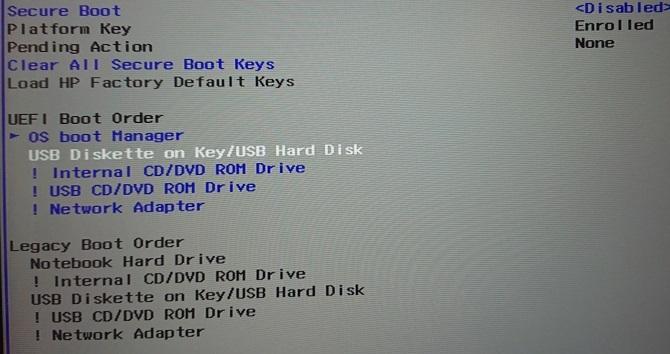
V meniju za vrstni red zagona boste morali s puščicama navzgor in navzdol izbrati element in verjetno tapniti Enter, da ga izberete. To bi lahko odprlo sekundarni meni, po katerem boste ponovno uporabljali puščice za krmarjenje in Vnesite da potrdite svojo izbiro.
Opomba: V nekaterih BIOS-ovih menijih morda ni možnosti izbire. Namesto tipk Page Up / Page Down bodo uporabljene za premikanje zagonskega elementa navzgor in navzdol po seznamu. Še enkrat preverite legendo na dnu zaslona.
Ko spremenite zagonski pogon, ga boste morali shraniti. Videti bi morala možnost z menijem Shranite in zapustite, pojdite do tega in uporabite puščice in Vnesite da shranite spremembe. Mnoge matične plošče ponujajo bližnjico na tipkovnici za ta ukaz, pogosto F10.
Ko je ta korak končan, bi se moral računalnik znova zagnati, kar vam omogoča dostop do izbrane zagonske naprave.
Lahko pa uporabite meni Dedicated Boot Menu
Vse pogosteje se računalniki dobavljajo z dodatnim menijem, ki vam omogoča, da spremenite vrstni red zagona brez dostopa do BIOS-a.
Kako to storiti, se bo razlikovalo odvisno od proizvajalca računalnika ali prenosnika. Ko pa se računalnik zažene skupaj s sporočilom BIOS, se prikaže pravi ukaz (običajno Esc ali F8). Ko se odpre ta zaslon, morate poudariti napravo, s katero se želite zagnati s puščicami Vnesite izbrati.
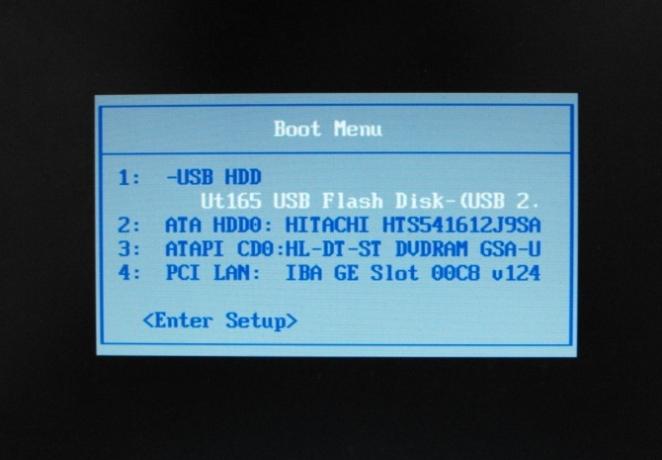
Ko se odločite, s puščicami izberite svoj USB pogon, uporabite spremembo in znova zaženite. Nato se bo računalnik znova zagnal in zagnal iz naprave USB.
Opomba: V računalnikih z operacijskim sistemom Windows, ko se zaslon BIOS POST zapre, je funkcija F8 onemogočena in jo uporablja drugačna funkcija: Windows Advanced Boot Menu.
Kako zagnati sistem z USB v operacijskem sistemu Windows 10
Upoštevajte vse zgoraj, če želite zagnati sistem z USB v sistemu Windows 10, je postopek preprost.
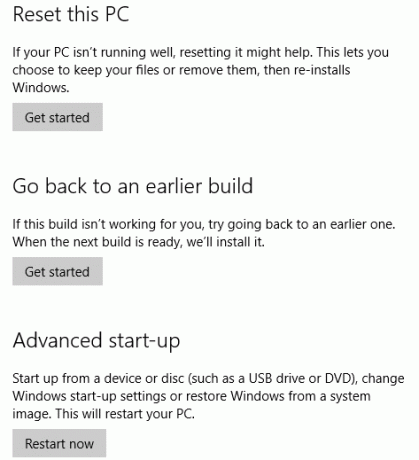
Začnite s povezovanjem zagonskega USB pogona, nato pa v Windows 10 odprite Nastavitve (Tipka Windows + I), torej Okrevanje. Poiščite Napredni zagon in izberite Znova zaženite zdaj. Na naslednjem zaslonu izberite Uporabite napravo, in ko vidite, da je vaš USB pogon naveden, ga tapnite ali kliknite.
Nato se bo vaš računalnik znova zagnal in zagnal v okolje (ali čarovnika za namestitev) na disku USB.
Preprosto spremenite vrstni red zagona v sistemu Windows 10
Zdaj bi morali brez težav spremeniti vrstni red zagona računalnika. Čeprav se morda zdi neznano okolje, je to preprost postopek v petih korakih:
- Vstavite zagonski USB pogon.
- Znova zaženite računalnik.
- Tapnite tipko, da odprete zaslon z vrstnim redom BIOS-a ali zagona.
- Izberite USB napravo ali kateri koli drug zagonski pogon.
- Shranite in zapustite.
Nato boste lahko popravili računalnik ali znova namestite Windows s pogona USB Kako namestiti Windows s pogona USBUporaba ključka USB je zaželena, če morate redno nameščati operacijski sistem ali morate namestiti programsko opremo na več strojih. Preberi več .
Christian Cawley je namestnik urednika za varnost, Linux, samostojno delo, programiranje in razloženo tehnologijo. Proizvaja tudi Zares uporaben Podcast in ima bogate izkušnje na področju podpore za namizje in programsko opremo. Christian je sodelavec revije Linux Format, kristjalec Raspberry Pi, ljubitelj Lego in ljubitelj retro iger.